4 Fungsi Dasar Yang Dapat Digunakan Untuk Rumus Penjumlahan Dalam Excel
Rumus Penjumlahan Excel - Penjumlahan dalam Excel merupakan salah satu dari beberapa fungsi yang sering dilakukan dalam pengolahan data Excel.
Pola penjumlahan dalam Excel dibagi menjadi dua bagian yaitu pertama dengan menggunakan operator tambah (+) dan yang kedua adalah dengan menggunakan rumus.
Pola yang pertama merupakan cara yang paling sering dilakukan karena memang sangat mudah untuk dilakukan.
Pada cara ini kita akan mengkombinasikan cell atau angka dengan operator tambah (+).
Misalnya dengan menuliskan =1+2+3+4 kedalam cell Excel atau dengan memasukan alamat cell yang berisi angka misalnya =A1+B1+C1+C1.
Kekurangan dari cara penjumlahan diatas adalah kita akan kesulitan jika angka atau cell yang akan dijumlahan sangat banyak.
Baca Juga : Rumus Excel Operator Hitung
Solusi dari masalah tersebut diatas adalah kita akan menggunakan bantuan rumus penjumlahan yang telah disediakan oleh Microsoft Excel.
Rumus Penjumlahan Dalam Microsoft Excel
Dalam Excel terdapat beberapa rumus yang dapat digunakan untuk melakukan penjumlahan angka.
Sebatas yang saya ketahui ada 4 rumus atau Fungsi Dasar Excel yang dapat digunakan untuk penjumlahan angka tersebut.
Tentu saja keempat rumus atau Fungsi Dasar Excel tersebut diatas memiliki cara dan syntax serta argumen yang berbeda - beda.
Untuk lebih jelasnya tentang rumus penjumlahan tersebut diatas mari kita membahasnya satu persatu.
1. Rumus Excel SUM Untuk Penjumlahan
Rumus Excel SUM dapat digunakan untuk menjumlahkan angka dalam cell atau range Excel.
Cell atau range tersebut bisa terdiri dari beberapa bagian dan rumus Excel SUM akan menjumlahkan seluruh angka yang terdapat dalam range tersebut.
Jika dalam range yang akan kita jumlahkan terdapat teks maka rumus Excel SUM hanya akan menjumlahkan angkanya saja.
Rumus Excel SUM dapat digunakan untuk menjumlahkan angka dengan urutan dari kanan ke kiri, kiri ke kanan, atas ke bawah dan juga bawah keatas.
Syntax dasar dari rumus Excel SUM ini adalah sebagai berikut :
=SUM(number1;[number2];...)
- number1 : range pertama yang angkanya akan dijumlahkan
- number2... : range kedua, ketiga dan seterusnya yang angkanya akan kita jumlahkan
Untuk penggunaannya rumus Excel SUM in sangat mudah cukup dengan memasukan range atau cell kedalam syntax tersebut diatas.
Baca Juga : Cara Menjumlahkan Data Dengan Rumus Excel SUM
Kekurangan dari rumus Excel SUM ini adalah tidak bisa menjumlahkan angka dengan kriteria tertentu.
kriteria yang dimaksud merupakan syarat untuk menjumlahkan angka dalam range yang telah kita tetapkan.
Solusi dari kekurangan tersebut diatas adalah kita akan menggunakan rumus penjumlahan selanjutnya yaitu SUMIF.
2. Rumus Excel SUMIF Untuk Penjumlahan
Perbedaan yang paling utama antara rumus Excel SUM dengan SUMIF adalah pada syarat penjumlahannya.
Seperti yang disebutkan diatas bahwa rumus Excel SUM tidak bisa menjumlahkan angka dalam range dengan kriteria tertentu.
Sedangkan rumus Excel SUMIF bisa menjumlahkan angka dalam seuah range dengan kriteria yang telah kita tetapkan.
Misanya kita akan menjumlahkan angka dalam range dengan syarat atau kriteria bulan Januari.
Dengan kondisi tersebut diatas maka angka yang dijumlahkan adalah angka yang terdapat keterangan bulan januari didalam range syaratnya sedangkan angka yang diluar dari bulan Januari tidak adakan dijumlahkan.
Syntax dasar dari rumus SUMIF adalah sebagai berikut :
=SUMIF(range;criteria;[sum_range])
- range : range atau kolom kriteria penjumlahan
- criteria : kriteria untuk penjumlahan
- sum_range : range yang akan dijumlahkan berdasarkan kriteria
Jika diperhatikan dan dibandingkan dengan rumus Excel SUM maka rumus Excel SUMIF ini memiliki kekurangan dan juga kelebihan.
Baca Juga : Cara Menggunakan Fungsi SUMIF Dalam Microsoft Excel
Kekurangannya adalah hanya terdapat satu range saja yang bisa dijumlahkan sedangkan dalam rumus SUM bisa terdiri dari beberapa range.
Selain kekurangan tersebut diatas masalah lainnya adalah bagaimana jika kriteria penjumlahannya lebih dari satu.
Untuk penjumlahan dengan kriteria yang lebih dari satu kita bisa menggunakan rumus penjumlahan selanjutnya yaitu SUMIFS.
3. Rumus Excel SUMIFS Untuk Penjumlahan
Seperti yang disebutkan diatas bahwa rumus Excel SUMIFS dapat digunakan untuk menjumlahkan angka dengan kriteria lebih dari satu.
Misalnya kita akan menjumlahkan angka penjualan berdasarkan nama sales dan juga nama barangnya.
Tentu saja kebutuhan tersebut tidak bisa diselesaikan dengan rumus Excel SUMIF karena terdapat dua kriteria sebagai syarat penumlahan yaitu nama sales dan nama barang.
Perhatikan sytax dasar dari rumus SUMIFS berikut ini :
=SUMIFS(sum_range;criteria_range1;criteria1;...)
- sum_range : range yang akan dijumlahkan angkanya berdasarkan kriteria
- criteria_range1 : range yang berisi kriteria pertama
- criteria1 : kriteria pertama yang kita tentukan
- ... : range dan kriteria ke-3, ke-4 dan seterusnya
Seperti yang terlihat dalam syntax diatas bahwa kriteria yang dberikan sebagai syarat penjumlahan bisa lebih dari satu.
Baca Juga : Cara Menggunakan Fungsi SUMIFS Dalam Microsoft Excel
Dengan ketiga rumus tersebut diatas sebenarnya kita sudah bisa menjumlahkan angka dalam range baik tanpa kriteria maupun dengan kriteria.
Tetapi masih ada satu rumus lagi yang akan dijelaskan dan tentu saja bisa digunakan untuk penjumlahan yaitu rumus SUMPRODUCT.
4. Rumus Excel SUMPRODUCT Untuk Penjumlahan
Rumus Excel SUMPRODUCT ini sebenarnya merupakan gabungan dari rumus Excel SUM dan rumus Excel PRODUCT.
Seperti dalam penjelasan diatas bahwa rumus Excel SUM dapat digunakan untuk menjumlahkan angka yang terdapat dalam cell Excel.
Sedangkan rumus PRODUCT dapat digunakan untuk mengalikan angka yang terdapat dalam sebuah range Excel.
Jadi berdasarkan dua penjelasan diatas dapat disimpulkan bahwa rumus Excel SUMPRODUCT dapat digunakan untuk mengalikan angka dalam cell kemudian menjumlahkannya.
Untuk cara penggunaan dari rumus Excel SUMPDOCUT ini silahkan pelajari dalam artikel berikut ini :
Baca Juga : Cara Menggunakan Fungsi SUMPRODUCT Untuk Mengalikan Nilai Array Dalam Excel
Dalam artikel tersebut diatas dijelaskan juga tentang syntax dasar sera argumen lengkap dari rumus SUMPRDUCT.
Menurut saya yang paling menarik untuk kita bahas adalah apa perbedaan utama dari rumus Excel SUM dan rumus Excel SUMPRODUCT ini.
Karena jika digunakan hanya pada satu range saja maka hasil dari rumus SUMPRODUCT dan SUM ini akan sama atau tidak ada perbedaannya.
Tetapi jika digunakan pada dua range atau lebih maka hasil dari kedua rumus tersebut sangat jauh berbeda.
Inilah pentingnya kita mengetahui perbedaan yang paling mendasar dari kedua rumus tersebut diatas dan tentu saja tujuan yang lainnya adalah supaya kita tidak salah dalam memilih rumus yang akan kita gunakan dalam penjumlahan.
Khusus untuk perbedaan antara rumus Excel SUM dengan rumus Excel SUMPRODUCT akan saya bahas dalam aritikel tersendiri supaya lebih detail.
Baca Juga : Memahami Perbedaan Rumus Excel SUM, PRODUCT dan SUMPRODUCT
Pada dasarnya ada beberapa rumus lainnya yang bisa digunakan untuk penjumlahan dalam Excel.
Rumus - rumus tersebut tentu dibuat dengan tujuan dan pola yang berbeda sehingga akan menghasilkan nilai penjumlahan yang mungkin juga berbeda.
Ketelitian dalam memilih rumus memang sangat mutlak dilakukan dengan tujuan untuk menghindari adanya kesalahan pada pengolahan angka yang akan kita lakukan.
Terakhir, semoga uraian dalam artikel ini bisa bermanfaat dan menjadi referensi atau informasi tambahan untuk semua pembaca terutama yang sedang mencariinformasi seputar rumus penjumlahan dalam Excel.

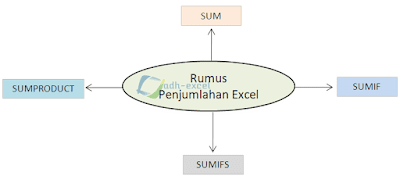
Post a Comment for "4 Fungsi Dasar Yang Dapat Digunakan Untuk Rumus Penjumlahan Dalam Excel"